Zelfs een onervaren pc-gebruiker kan de batterij op het moederbord van een computer vervangen. Hier is niets ingewikkelds aan. U hoeft alleen de instructies te volgen en voorzichtig te zijn. Je moet ook een batterij voor je moederbord kiezen. ze verschillen in dikte.
Er kunnen 3 soorten batterijen in een computer zitten, ze verschillen alleen in dikte.
- CR2032 (Is standaard. Dikte 3,1 mm);
- CR2025 (dikte 2,4 mm);
- CR2016 (dikte 1,6 mm).
Om erachter te komen welke batterij je hebt, moet je hem eruit halen en kijken wat erop staat en dezelfde kopen. Je kunt er natuurlijk nog een plaatsen, maar dan past hij bijna niet in het stopcontact en bestaat de kans dat de houder breekt of dat hij gaat bungelen en de werking van het systeem kan verstoren. Daarom is het beter om dezelfde te installeren die is geïnstalleerd.
De batterijsleuf bevindt zich meestal rechtsonder op het moederbord. Batterijen zijn moeilijk te vinden, aangezien dergelijke elementen niet meer op het moederbord aanwezig zijn. En het ziet er zo uit:

Het eerste dat u moet doen, is de computer uitschakelen en volledig loskoppelen door de stekker uit het stopcontact te halen.
Om de batterij te verwijderen, neemt u een pincet, schaar, schroevendraaier en wrikt u deze los. Zorg ervoor dat het gereedschap er niet af springt en het moederbord beschadigt. Sommige moederborden hebben een speciale voet, door erop te drukken springt de batterij uit de houder.

Na het vervangen van de batterij, wanneer u de computer voor de eerste keer aanzet, worden de BIOS-instellingen, datum en tijd gereset. Hoogstwaarschijnlijk ziet u de volgende fout op het beeldscherm: CMOS-controlesomfout - Standaardwaarden geladen
U krijgt een keuze aangeboden, ga naar de BIOS-instellingen of pas de standaardinstellingen toe met de F1, F2, DELETE-toetsen. Als u op F1 drukt, gaat u verder met de standaardinstellingen.
Om de batterij van het moederbord te verwijderen, moet je op de speciale metalen poot drukken die de batterij in het stopcontact houdt. De batterij wordt verwijderd als u de BIOS-instellingen moet resetten of vervangen.

Het is moeilijk voor te stellen, maar zo'n batterij kan de werking van het hele systeem beïnvloeden. Wanneer de batterij op het moederbord leeg raakt, begint de computer te haperen, te vertragen en vervolgens helemaal niet meer aan te gaan. Om het niet in een dergelijke staat te brengen, moet u de tekenen van een lege batterij op het moederbord kennen en in korte tijd een vervanging uitvoeren.

1. Het meest voorkomende symptoom, en het gemakkelijkst te identificeren, is een tijd- en datumfout. Het BIOS is verantwoordelijk voor de tijd en datum; het wordt gevoed door deze batterij wanneer de computer is uitgeschakeld. Als de batterij leeg raakt, worden de tijd en datum gereset, wat betekent dat de batterij moet worden vervangen.
2. Het tweede teken is dat wanneer u de computer aanzet, u de inscriptie ziet: CMOS-controlesomfout. Dit betekent dat uw BIOS-instellingen zijn gereset. Als u dit niet hebt gedaan, is de batterij al bijna leeg en moet deze worden vervangen door een nieuwe.
3. Het volgende teken is dat de computer begon te vertragen, willekeurig opnieuw op te starten of af te sluiten.
4. Sommige moederborden hebben een batterijoplaadsensor. Als de batterij leeg is, dan hoor je een piep bij het aanzetten. Als er eerder bij het inschakelen geen vreemde geluiden waren, maar onlangs verschenen, is er een mogelijkheid dat de batterij is leeg.
5.En het laatste teken is wanneer de computer niet reageert op de aan / uit-knop. Dit kan gebeuren als u de bovenstaande tekens negeert. Als optie is de computer enkele jaren niet ingeschakeld, maar deze optie is onwaarschijnlijk.
Het is de moeite waard om aandacht te besteden aan de punten 3 en 5. Dergelijke tekens kunnen om andere redenen zijn, maar het is de moeite waard om de controle te starten met het vervangen van de batterij.
Wat is de batterijspanning op het moederbord?
De batterijspanning op het moederbord is 3V... U kunt de spanning controleren met een multimeter of voltmeter. Om dit te doen, moet u de batterij uit de computer halen voordat u de computer loskoppelt en loskoppelt. Als de spanning veel lager is dan 3V, moet zo'n batterij worden vervangen.
In dit geval maakt het niet uit wie de fabrikant van de batterij is, ze werken allemaal op dezelfde manier. Ze gaan 2 tot 5 jaar mee. Het is gewoon dat sommige gebruikers rustiger zijn en denken dat een batterij voor 500 roebel beter zal werken dan voor 50 roebel. Maar het is in dit geval dat de prijs geen enkele rol speelt. Het heeft geen zin om te veel te betalen. Op internet variëren de prijzen van 30 roebel tot 500. Persoonlijk kocht ik voor mezelf 30 roebel.

Instructies voor het verwijderen en vervangen van de batterij in de computer.
Het belang van de moederbordbatterij mag niet worden onderschat. Als u iets hebt geleerd over de nuances van het gebruik, zult u begrijpen dat het een belangrijk element is om van uw computer een compleet, werkbaar systeem te maken.
De batterij op het moederbord behoudt alle basis BIOS-instellingen. Zelfs als de pc is uitgeschakeld en losgekoppeld, werkt de batterij. Daarom zijn de tijd en datum altijd up-to-date wanneer u uw computer aanzet.
De batterij bevindt zich op het moederbord, meestal onderaan in het midden. De positie kan van fabrikant tot fabrikant verschillen, maar is gemakkelijk te herkennen. Dit is zo'n glanzend witte cirkel met een diameter van 2 cm.De batterijhouder is gemarkeerd met Litium CR2032-3V.
De meeste personal computers hebben een 3V lithiumbatterij. Het belangrijkste doel is om de interne klok te behouden en CMOS-instellingen op te slaan. Standaard moederbordbatterijen kunnen niet worden opgeladen. Dit is trouwens de reden waarom het verkeerd is om een batterij voor een moederbord een batterij te noemen, omdat deze laatste kan worden opgeladen. De levensduur varieert van 3 tot 6 jaar, de kosten variëren van 30 tot 100 roebel.
Moderne moederbordfabrikanten besteden vaak onvoldoende aandacht aan de kwaliteit van het product, inclusief de batterij. Daarom gaan ze in goedkope modellen zelden langer dan drie jaar mee. Soms, zelfs na een jaar gebruik, beginnen er problemen te verschijnen, uitgedrukt in vertraging. Dit komt door het feit dat fabrikanten die onlangs op de markt zijn gekomen, proberen te besparen op de kwaliteit van producten om de prijs te verlagen. Maar bedrijven die al 10 jaar of meer moederborden produceren, bieden vaak hoge prijzen, maar de kwaliteit van moederborden, inclusief batterijen, is veel hoger. Het is de moeite waard om hierop te letten bij het kopen.
Tekenen van een defecte batterij
Er zijn twee belangrijke manifestaties dat de batterij op het moederbord zijn bron heeft uitgeput en dat het tijd is om deze te vervangen:
- Je begon te merken dat de tijd stilaan achterop raakt. In het begin gebeurt dit onmerkbaar, maar na een paar weken wordt het verschil merkbaar;
- U begon problemen te krijgen met het inschakelen van uw computer. Het blijkt alleen in te loggen in het systeem door op de F1-toets te drukken. Dit betekent duidelijk dat de batterij op het moederbord defect is en zo snel mogelijk moet worden vervangen.
Maar het opnieuw instellen van de tijd en datum is niet het ergste waar een niet-werkende batterij toe leidt. Omdat de BIOS-instellingen erop worden opgeslagen, worden ze ook volledig gereset. Als je zorgvuldig de instellingen hebt gemaakt en het systeem voor jezelf hebt aangepast, wordt zo'n incident snel merkbaar.
De BIOS-instellingen bevatten veel aanpassingen om de werking van het systeem te optimaliseren. Dit zijn overklokken, opstartparameters, het uitbreiden van de mogelijkheden van het opladen van apparaten via USB, het versnellen van het opstarten van de pc, het aanpassen van de werking van koelers, videokaarten, verschillende poorten, interfaces en meer.
Maar ook als u geen instellingen heeft gedaan, betekent dit niet dat een defecte accu het systeem op geen enkele manier zal beschadigen. Het uitvallen van zo'n belangrijk element op een moederbord is een zeer onvoorspelbaar proces, dus eventuele problemen met de hardware kunnen ontstaan.
Er kan zich een andere situatie voordoen. Uw computer is bijvoorbeeld een server. Uiteraard moet de toestand ervan bijzonder zorgvuldig worden gecontroleerd, inclusief de batterij op het moederbord. Zodra de eerste tekenen van ontlading verschijnen, moet u deze onmiddellijk vervangen. Anders loopt de tijd op alle apparaten in het netwerk achter. Andere BIOS-instellingen kunnen worden gereset of werken niet goed (dit betreft meestal de server-pc).
De computer kan zelf aangeven dat de batterij vervangen moet worden. Dan verschijnt een van de vensters op het scherm:
- "Foutcontrole geheugen CMOS";
- "Fout bij lezen van CMOS";
- "CMOS-instellingsfout";
- "Ongeldige datum en tijd."
Als u begrijpt dat het vervangen van de batterij onvermijdelijk is, is de eerste stap het herschrijven van de specificatie, aangezien het exact dezelfde batterij moet zijn. Je kunt hem zelfs uit het moederbord halen waar hij in zit en hem in de winkel laten zien. Deze optie heeft de voorkeur omdat er tegenwoordig vergelijkbare batterijen zijn die in dikte verschillen. Nadat je een dunne batterij hebt gekocht (zelfs met precies dezelfde specificatie), kun je deze op het moederbord installeren, maar je moet er iets op drukken, anders zit het contact los.
Batterij vervanging
Dit proces is niet al te ingewikkeld, dus je kunt het zelf vervangen.
Volgorde aanbrengen in:
- Zet de pc uit, haal de stekker uit het stopcontact (of verwissel de sleutel aan de achterkant van de systeemeenheid, die zich bovenaan achter de voeding bevindt);
- Verwijder de zijkap van de systeemeenheid;
- Zoek de batterij, druk op de vergrendeling;
- Onthoud (of noteer) het nummer, precies hetzelfde dat u moet kopen;
- Plaats een nieuwe batterij met de brede kant naar boven.
Vervolgens moet u de tijd en datum aanpassen en de BIOS-instellingen herstellen.
BIOS-activering
Trouwens, meestal als de vervanging van de batterij binnen 5-7 seconden is, worden de instellingen niet gereset. Het is echter beter om de instellingen op te schrijven.
Om dit te doen, moet u het BIOS openen. Het proces zelf is niet moeilijk, maar er kunnen problemen ontstaan. Meestal logt u in door op de aan/uit-knop van de computer te drukken en vervolgens op een van de toetsen op uw toetsenbord. Traditioneel is dit Del, F2 of Esc. Maar tegenwoordig heeft elke moederbord- of laptopfabrikant zijn eigen combinatie. Soms moet u niet één, maar meerdere toetsen indrukken.
Hieronder staan twee tabellen: de sneltoets om in te loggen van de fabrikanten van BIOS, pc's en laptops.
Bewaar deze handige tabellen. Ze bevatten de meest populaire fabrikanten en in geval van problemen met het BIOS kunt u deze gegevens raadplegen.
Nadat u het BIOS hebt geopend, kunt u vanaf daar eenvoudig alle benodigde instellingen overschrijven.
Het is niet nodig om constant de status van de batterij op het moederbord te controleren. Maar als u wilt dat het apparaat niet op het meest ongelegen moment uitvalt of om belangrijke instellingen te resetten, moet u de batterij vervangen zodra de eerste tekenen van storing optreden (meestal is dit een vertraging).
Dergelijke batterijen zijn ook te vinden in horloges en radioapparatuur. Deze batterij wordt gebruikt om instellingen in het CMOS-geheugen op te slaan wanneer de computer is losgekoppeld van de stroomvoorziening. Als het niet voor deze batterij is, worden alle BIOS-instellingen elke keer dat de stroom wordt uitgeschakeld, teruggezet naar hun standaardwaarden.
Deze batterij is een batterij, geen oplaadbare batterij. Het laadt niet op terwijl de computer aan staat. Daarom zal het vroeg of laat worden geloosd.
In de regel gaat deze batterij zonder problemen 3 tot 6 jaar mee. Na deze periode moet u mogelijk de batterij op het moederbord vervangen. Nu zullen we het hebben over het vervangen van de batterij op het moederbord als deze plotseling leeg raakt.
Stap # 1. Koppel de stroom naar de systeemeenheid volledig los.
Voordat u begint met het demonteren van de computer, moet deze volledig spanningsloos zijn. Alleen het uitschakelen van de stroom is niet voldoende, u moet alle kabels fysiek loskoppelen van de systeemeenheid.
Stap # 2. Open de zijklep.
Nadat u de stroom heeft uitgeschakeld, kunt u beginnen met het demonteren van de systeemeenheid. Om de batterij te vervangen, moet u de zijklep van de systeemeenheid verwijderen. In de meeste gevallen is dit voldoende om toegang te krijgen tot de accu. In zeldzame gevallen kan het nodig zijn om de videokaart of
Stap nummer 3. We verwijderen de defecte batterij van het moederbord.
Na het verwijderen van de zijkap kunt u beginnen met het vervangen van de batterij op het moederbord. Het verwijderen van de oude batterij is eenvoudig genoeg. Om dit te doen, moet u op de vergrendeling drukken, die zich aan de zijkant van de batterij bevindt.

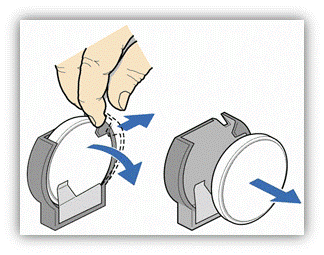
Het is beter om vooraf een nieuwe batterij te kopen om op je moederbord te installeren. Deze batterijen hebben de aanduiding CR 2032 en zijn verkrijgbaar bij verschillende fabrikanten.
U kunt een nieuwe batterij kopen bij een bouwmarkt of radiowinkel. Deze batterij kost slechts een paar dollar. Als je bang bent om te verwarren en een andere batterij te kopen, kun je eerst de batterij van het moederbord verwijderen en ermee gaan winkelen op zoek naar een nieuwe.

Een nieuwe batterij plaatsen op precies dezelfde manier als het verwijderen.
Stap nummer 4. Sluit het deksel en zet de computer aan.
Nadat u een nieuwe batterij in het moederbord heeft geplaatst, kunt u de zijklep van de systeemeenheid sluiten en de computer aansluiten. Als hierna de BIOS-instellingen worden bewaard, zelfs nadat de stroom is uitgeschakeld, werkt de nieuwe batterij correct.
De batterij zit op het moederbord. Beschrijving. Doel.
Veel gebruikers hebben het minstens één keer gehoord en velen hebben instellingen in het BIOS van een computer geopend en gewijzigd. Niet iedereen begrijpt echter het verschil tussen BIOS en CMOS. In eenvoudige bewoordingen is BIOS (Basic Input / Output System) een softwareschil waarmee de gebruiker de staat van zijn computer kan zien en sommige hardware-instellingen kan wijzigen (bijvoorbeeld de schijf installeren waarvan het systeem moet opstarten). Nog eenvoudiger, BIOS is een programma. Wat is CMOS?
"Smos" is een geheugen dat alle instellingen en parameters opslaat die in het BIOS zijn ingesteld. Fysiek is CMOS een chipset op een moederbord. CMOS-geheugen is echter, in tegenstelling tot bijvoorbeeld hardeschijfgeheugen, vluchtig. Dit betekent dat ze constant een elektrische stroombron nodig heeft. Anders worden alle daarin ingestelde parameters gereset (inclusief de systeemtijd van de computer). Een kleine platte batterij op het moederbord fungeert als zo'n stroombron (zie de foto).
Specificaties CMOS-batterij:
- maat: 20 mm in diameter; 3,2 mm - dikte

- nominale spanning: 3V (Volt)
- internationale markering: CR2032
- Amerikaans keurmerk: 5004LC
- batterijtype: lithium
Wanneer en waarom de batterij vervangen?
Over het algemeen worden lithiumbatterijen, zoals de CR2032, als de meest duurzame beschouwd. Bovendien zijn batterijen van dit type bestand tegen temperatuurveranderingen, wat vooral belangrijk is voor moderne computers. De houdbaarheid van zo'n batterij in de originele verpakking kan oplopen tot 20 jaar. En als je het afdrukt, zal het als nieuw dienen.

Afhankelijk van de fabrikant (en dus van de kwaliteit van de cel) kan de batterij ongeveer 10 jaar meegaan. Experts raden echter aan: Vervang de batterij op het moederbord van de computer minstens om de 5 jaar. Dit is nodig voor een stabiele werking van de computer. De batterij verliest immers tijdens bedrijf zijn capaciteit en andere eigenschappen. Na verloop van tijd kan de spanning onstabiel worden, wat zeker de werking van het hele systeem zal beïnvloeden. Dit kan vroeg of laat gebeuren.
Dus hoe weet u wanneer het tijd is om de batterij van het moederbord te vervangen?
- 5 jaar zijn verstreken sinds de aankoop van de computer - ondubbelzinnig veranderen
- de computer begon langzaam op te starten, apparaten worden heel lang gedetecteerd in de eerste opstartfase - het is het overwegen waard, misschien is de batterij al bijna leeg
- wanneer de computer is ingeschakeld, start Windows niet op, het BIOS geeft een bericht weer over de noodzaak om de batterij te vervangen - we gehoorzamen en veranderen
- elke keer dat de computer wordt ingeschakeld, wordt de systeemtijd opnieuw ingesteld - we veranderen deze onmiddellijk
- bij het uitvoeren van de profylaxe van de systeemeenheid of laptop, in geval van vermoeden dat de batterij leeg is (of na 5 jaar gebruik), is het zinvol om deze te verwijderen en de spanning te meten met een multimeter. De spanning moet 3V zijn. Een afwijking van +/- 10% van de nominale waarde, dat wil zeggen van 3,3V tot 2,7V, wordt echter als normaal beschouwd. Als de spanning lager is, veranderen we deze zeker.

Hoe de batterij op het moederbord te vervangen?
- Allereerst moet u de computer afsluiten en de stroom uitschakelen, de batterij uit de laptop verwijderen.
- Vervolgens moet u de systeemeenheid of laptopkoffer openen. Er zijn geen problemen met de systeemeenheid - u hoeft alleen de linkerklep te verwijderen en de hele computer is volledig zichtbaar. Met laptops is het veel ingewikkelder. Bij sommige modellen is er een speciale afdekking op de onderwand voor snelle toegang tot de hoofdcomponenten (harde schijf, RAM, enz.). In dit geval is het niet nodig om de zaak te openen. Maar er zijn laptops waarbij je, om bij de batterij te komen, de hele behuizing moet demonteren. Het hangt allemaal af van het model.
- Vervolgens vinden we visueel de batterij op het moederbord. In de meeste gevallen bevindt het zich in een open plastic compartiment op het bord. Om het eruit te trekken, moet u de vergrendeling voorzichtig losmaken en met een schroevendraaier loswrikken. Er zijn mogelijkheden om de batterij in een afgesloten plastic zakje te bevestigen. Het kan zowel verticaal als horizontaal worden geplaatst. In dit geval wordt de batterij in de regel verwijderd door op een speciale hendel aan de zijkant van de zak te drukken.
- We plaatsen een nieuwe batterij. Wanneer de batterij horizontaal in een cel of zak wordt geplaatst (met een vliegtuig naar het bord), wordt de batterij altijd geïnstalleerd met de markering (plus) naar boven gericht. Bij verticale bevestiging (met een rand aan het bord), moet u onthouden hoe de oude zich bevond of kijken naar de aanduiding op het bord zelf.
Batterij op mat board

BRUIKBAAR:
Opmerking. Houd er rekening mee dat wanneer u de batterij op het moederbord vervangt, alle systeeminstellingen worden teruggezet naar de fabrieksinstellingen (standaard). Daarom is het de moeite waard om van tevoren te controleren hoe het BIOS op uw apparaat wordt ingevoerd en de wijzigingen te onthouden of de huidige instellingen op te schrijven (vóór vervanging). Hoogstwaarschijnlijk zal de computer zelf u vragen om het BIOS in te voeren, aangezien, samen met andere instellingen, ook de systeemtijd wordt gereset. Als u geen ervaring heeft of niet weet welke wijzigingen in het BIOS zijn aangebracht, kunt u deze procedure beter aan een specialist toevertrouwen.
Instructies voor het verwijderen en vervangen van de batterij in de computer.
Het belang van de moederbordbatterij mag niet worden onderschat. Als u iets hebt geleerd over de nuances van het gebruik, zult u begrijpen dat het een belangrijk element is om van uw computer een compleet, werkbaar systeem te maken.
De batterij op het moederbord behoudt alle basis BIOS-instellingen. Zelfs als de pc is uitgeschakeld en losgekoppeld, werkt de batterij. Daarom zijn de tijd en datum altijd up-to-date wanneer u uw computer aanzet.
De batterij bevindt zich op het moederbord, meestal onderaan in het midden. De positie kan van fabrikant tot fabrikant verschillen, maar is gemakkelijk te herkennen. Dit is zo'n glanzend witte cirkel met een diameter van 2 cm.De batterijhouder is gemarkeerd met Litium CR2032-3V.
De meeste personal computers hebben een 3V lithiumbatterij. Het belangrijkste doel is om de interne klok te behouden en CMOS-instellingen op te slaan. Standaard moederbordbatterijen kunnen niet worden opgeladen. Dit is trouwens de reden waarom het verkeerd is om een batterij voor een moederbord een batterij te noemen, omdat deze laatste kan worden opgeladen. De levensduur varieert van 3 tot 6 jaar, de kosten variëren van 30 tot 100 roebel.
Moderne moederbordfabrikanten besteden vaak onvoldoende aandacht aan de kwaliteit van het product, inclusief de batterij. Daarom gaan ze in goedkope modellen zelden langer dan drie jaar mee. Soms, zelfs na een jaar gebruik, beginnen er problemen te verschijnen, uitgedrukt in vertraging. Dit komt door het feit dat fabrikanten die onlangs op de markt zijn gekomen, proberen te besparen op de kwaliteit van producten om de prijs te verlagen. Maar bedrijven die al 10 jaar of meer moederborden produceren, bieden vaak hoge prijzen, maar de kwaliteit van moederborden, inclusief batterijen, is veel hoger. Het is de moeite waard om hierop te letten bij het kopen.
Tekenen van een defecte batterij
Er zijn twee belangrijke manifestaties dat de batterij op het moederbord zijn bron heeft uitgeput en dat het tijd is om deze te vervangen:
- Je begon te merken dat de tijd stilaan achterop raakt. In het begin gebeurt dit onmerkbaar, maar na een paar weken wordt het verschil merkbaar;
- U begon problemen te krijgen met het inschakelen van uw computer. Het blijkt alleen in te loggen in het systeem door op de F1-toets te drukken. Dit betekent duidelijk dat de batterij op het moederbord defect is en zo snel mogelijk moet worden vervangen.
Maar het opnieuw instellen van de tijd en datum is niet het ergste waar een niet-werkende batterij toe leidt. Omdat de BIOS-instellingen erop worden opgeslagen, worden ze ook volledig gereset. Als je zorgvuldig de instellingen hebt gemaakt en het systeem voor jezelf hebt aangepast, wordt zo'n incident snel merkbaar.
De BIOS-instellingen bevatten veel aanpassingen om de werking van het systeem te optimaliseren. Dit zijn overklokken, opstartparameters, het uitbreiden van de mogelijkheden van het opladen van apparaten via USB, het versnellen van het opstarten van de pc, het aanpassen van de werking van koelers, videokaarten, verschillende poorten, interfaces en meer.
Maar ook als u geen instellingen heeft gedaan, betekent dit niet dat een defecte accu het systeem op geen enkele manier zal beschadigen. Het uitvallen van zo'n belangrijk element op een moederbord is een zeer onvoorspelbaar proces, dus eventuele problemen met de hardware kunnen ontstaan.
Er kan zich een andere situatie voordoen. Uw computer is bijvoorbeeld een server. Uiteraard moet de toestand ervan bijzonder zorgvuldig worden gecontroleerd, inclusief de batterij op het moederbord. Zodra de eerste tekenen van ontlading verschijnen, moet u deze onmiddellijk vervangen. Anders loopt de tijd op alle apparaten in het netwerk achter. Andere BIOS-instellingen kunnen worden gereset of werken niet goed (dit betreft meestal de server-pc).
De computer kan zelf aangeven dat de batterij vervangen moet worden. Dan verschijnt een van de vensters op het scherm:
- "Foutcontrole geheugen CMOS";
- "Fout bij lezen van CMOS";
- "CMOS-instellingsfout";
- "Ongeldige datum en tijd."
Als u begrijpt dat het vervangen van de batterij onvermijdelijk is, is de eerste stap het herschrijven van de specificatie, aangezien het exact dezelfde batterij moet zijn. Je kunt hem zelfs uit het moederbord halen waar hij in zit en hem in de winkel laten zien. Deze optie heeft de voorkeur omdat er tegenwoordig vergelijkbare batterijen zijn die in dikte verschillen. Nadat je een dunne batterij hebt gekocht (zelfs met precies dezelfde specificatie), kun je deze op het moederbord installeren, maar je moet er iets op drukken, anders zit het contact los.
Batterij vervanging
Dit proces is niet al te ingewikkeld, dus je kunt het zelf vervangen.
Volgorde aanbrengen in:
- Zet de pc uit, haal de stekker uit het stopcontact (of verwissel de sleutel aan de achterkant van de systeemeenheid, die zich bovenaan achter de voeding bevindt);
- Verwijder de zijkap van de systeemeenheid;
- Zoek de batterij, druk op de vergrendeling;
- Onthoud (of noteer) het nummer, precies hetzelfde dat u moet kopen;
- Plaats een nieuwe batterij met de brede kant naar boven.
Vervolgens moet u de tijd en datum aanpassen en de BIOS-instellingen herstellen.
BIOS-activering
Trouwens, meestal als de vervanging van de batterij binnen 5-7 seconden is, worden de instellingen niet gereset. Het is echter beter om de instellingen op te schrijven.
Om dit te doen, moet u het BIOS openen. Het proces zelf is niet moeilijk, maar er kunnen problemen ontstaan. Meestal logt u in door op de aan/uit-knop van de computer te drukken en vervolgens op een van de toetsen op uw toetsenbord. Traditioneel is dit Del, F2 of Esc. Maar tegenwoordig heeft elke moederbord- of laptopfabrikant zijn eigen combinatie. Soms moet u niet één, maar meerdere toetsen indrukken.
Hieronder staan twee tabellen: de sneltoets om in te loggen van de fabrikanten van BIOS, pc's en laptops.
Bewaar deze handige tabellen. Ze bevatten de meest populaire fabrikanten en in geval van problemen met het BIOS kunt u deze gegevens raadplegen.
Nadat u het BIOS hebt geopend, kunt u vanaf daar eenvoudig alle benodigde instellingen overschrijven.
Het is niet nodig om constant de status van de batterij op het moederbord te controleren. Maar als u wilt dat het apparaat niet op het meest ongelegen moment uitvalt of om belangrijke instellingen te resetten, moet u de batterij vervangen zodra de eerste tekenen van storing optreden (meestal is dit een vertraging).






